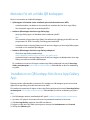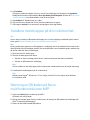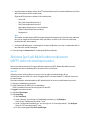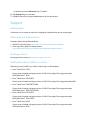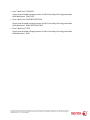Xerox® QR Code App
Snabbstartsguide
702P03999
För användning med QR kodskanner /
avläsaraktiverade applikationer
Använd QR ( snabbt svar) -kodappen med följande applikationer: QR-kodskanner-/-läsarapplikationer,
Xerox
®
mobilutskriftsmoln 3.0, Xerox
®
Mobil utskriftslösning 3.5, Mobil utskriftsportalapp, Mobillänk och
ConnectKey
®
Technology-aktiverade Multifunktionsskrivare (MFPs)/Enheter.
Använd QR-kodappen på ConnectKey Technology-aktiverade MFPs för att skanna två olika QR-koder
till din mobila enhet:
• En QR-kod parar ihop/synkar den ConnectKey Technology-aktiverade MFP:n med din Xerox mobilapp.
• Den andra QR-koden öppnar en Xerox webbsoda på din mobila enhet som låter dig söka efter Xerox
mobilapplikationer.
Tips
För att använda QR-kodapp, måste följande krav uppfyllas:
• MFPs kräver en nätverksanslutning.
• MFP måste vara laddad med programvaran för 2016 ConnectKey Technology-aktiverade MFPs.

Metoder för att erhålla QR kodappen
Det finns tre metoder att erhålla QR-kodappen:
• QR-kodappen är förladdad (redan installerad) på multifunktionsskrivaren (MFP):
- Användare behöver inte ladda ner den manuellt och installera den från Xerox
®
App Gallery.
- Som standard är appen klar att använda på MFP:n.
• Ladda ner QR-kodappen från Xerox App Gallery App:
- Xerox App Gallery Appen är förladdad (redan installerad) på MFP.
Obs!
Som standard, är Appen Xerox App Gallery förinstallerad och tillgänglig på alla MFPs som har
programvaran för 2016 ConnectKey Technology-aktiverade MFPs.
- Användare måste ha ett App Gallery-konto för att kunna logga in på Xerox App Gallery Appen
och ladda ner och installera QR-kodappen.
• Ladda ner QR-kodappen från Xerox App Gallery webbportal:
- Gå till Xerox App Gallery webbportal på:
https://appgallery.external.xerox.com/xerox_app_gallery/login
- Användare måste ha ett App Gallery-konto för att kunna logga in på Webbportalen Xerox App
Gallery och ladda ner/installera QR-kodappen.
För installationsinstruktioner för Appar via Xerox App Gallery webbportal hänvisas till Xerox App
Gallery användarguide. Online-hjälp och Dokumentation tillhandahåller en länk för nedladdning
av guiden.
Installation av QR-kodapp från Xerox App Gallery
App
Följande procedur tillhandahåller instruktioner för installation av QR-kodappen genom att använda
Appen Xerox App Gallery på multifunktionsskrivaren (MFP).
För installationsinstruktioner för Appar via Xerox App Gallery webbportal hänvisas till Xerox App Gallery
användarguide. Online-hjälp och dokumentation tillhandahåller en länk för nedladdning av guiden.
Obs!
• Om QR-kodappen redan är installerad på MFP, gå till Installera mobilappar på din mobila enhet.
• Ipv4 krävs; för hjälp och information hänvisas till systemadministratören för din enhet.
1. Välj Xerox App Gallery Appikonen från MFP-hemskärmen.
2. Logga in på ditt Xerox App Gallery-konto genom att ange ditt Användarnamn och Lösenord.
3. Sök igenom QR-kod appen.

4. Välj Installera.
Om Appen installerats tidigare och en ny version finns tillgänglig visas knappen som Uppdatera.
Detaljerad information tillhandahålls i Xerox App Gallery användarguide; se länkar för Online-hjälp
och dokumentation som tillhandahålls i slutet av denna guide.
5. Välj Godkänn för ”Bestämmelser och villkor.”
6. Följ instruktionerna på skärmen för att slutföra installationen av appen.
7. Välj knappen Avsluta för att avsluta och stänga Appen Xerox App Gallery.
Installera mobila appar på din mobila enhet.
Tips
Om du redan har både en QR-kodskanner/läsarapp och en Xerox mobilapp installerade på din mobila
enhet, gå till Skanna QR-koden på Xerox multifunktionsskrivare (MFP).
Obs!
Om din mobila enhet redan har en QR-kodskanner / avläsarapp, kan du använda den för att skanna den
andra QR-koden från QR-kodappen på MFP. Den andra QR-koden visar en webbsida på din mobila enhet
där du kan söka efter Xerox mobila appar.
1. Gå till din butik för mobila appar.
2. Sök efter önskade appar efter behov.
• Sök efter en Xerox mobilapp såsom Xerox
®
mobil utskriftsportal eller Xerox
®
Mobillänk.
• Sök efter en QR-kodskanner/ avläsarapp.
Obs!
Du kan installera en eller flera appar på din mobila enhet, inkluderande de som är listade i detta steg.
3. Installera de önskade apparna på din mobila enhet.
Obs!
Mobila enheter Apple
®
iOS Version (v7.1 och högre), Android
™
(v4.0 och högre) samt Windows
8.1-surfplattor stöds.
Skanning av QR-koden på Xerox
multifunktionsskrivare MFP
1. Välj ikonen QR-kod från hemskärmen på MFP:n.
QR-koden visar två QR-koder.
2. Öppna den önskade appen från din mobila enhet, (till exempel en QR-kodskanner/ avläsarapp eller
Xerox
®
mobilutskriftsportalappen).
3. Skanna en eller båda önskade QR-koderna.

• Använd en Xerox mobilapp, såsom Xerox
®
mobilutskriftsportal, för att skanna QR-koden och skicka
MFP-informationen till din mobila enhet.
Följande MFP-information skickas till din mobila enhet:
- Skrivar-ID
- IPv4 (Internetprotokoll Version 4)
- IPv6 (Internetprotokoll Version 6)
- MAC-adress (Media Access Control Address)
- FQDN (Fully Qualified Domain Name)
- Displaynamn
Obs!
IPv4 måste vara aktiverat på MFP för att denna App ska fungera korrekt. Om Ipv4 inte är aktiverat,
kan inte din mobila enhet hämta den MFP-information som krävs. Om IPv4 inte är aktiverat,
kontakta din MFP-administratör.
• Använd en QR-kodskanner / avläsarapp för att skanna QR-koden som visar en webbsodan där du
kan söka efter mobila Xeroxappar.
4. Tryck på knappen Hemservice för att återgå till MFP-hemskärmen.
Aktivera Ipv4 på Multifunktionsskrivaren
(MFP)-Administratörsprocedur
Den här proceduren aktiverar IPv4 på multifunktionsskrivaren (MFP). Detta säkerställer att Xerox
mobilappar kan skicka nödvändig MFP information till en mobil enhet.
VIKTIGT
Följande procedur utförs endast av en person som har administratörsprivilegier för en
multifunktionsskrivare (MFP) och som är inloggad till MFP som administratör. En MFP kan ha mer än
en administratör.
Icke administratörer måste kontakta en MFP-administratör för att kunna slutföra denna procedur.
1. Öppna en webbläsare på din dator.
2. Ange IP-adressen för MFP:n från en webbläsare.
Sidan CentreWare Internet Services öppnas för den MFP.
3. Logga in som administratör.
4. Välj fliken Egenskaper .
5. Välj Anslutning.
a) Välj Inställning.
b) Under ”Nätverk” och till höger om ”Kabeldragen anslutning,” välj Redigera.
Sidan för den ”Kabelanslutna profilen” visas.
c) Under ”Konfigurationsinställningar” och till höger om ”IP (Internetprotokoll),” välj Redigera.
Sidan för ”IP (Internetprotokoll)” visas.
d) För IPv4 välj knappen Visa IPv4-inställningar .

e) Markera kryssrutan Aktiverad under ”Protokoll.”
6. Välj Tillämpa längst ner på sidan.
7. Välj OK för att ta bort popup-meddelanderutan.Ipv4 är aktiverat nu.
Support
Mobilapphjälp
Information om hur appen används finns tillgänglig på hjälpskärmen på den mobila appen.
Online-hjälp och dokumentation
Ytterligare hjälp hittas på följande länkar:
• Mobile Print Portal Support: http://www.xerox.com/mobileprintportalsupport
• Xerox App Gallery hjälp och dokumentation:
http://www.support.xerox.com/support/xerox-app-gallery/support-options
Kundsupportforum
Kundsupportforum hittas på http://forum.support.xerox.com
Multifunktionsskrivare (MFPs) som stöds
Följande är en lista på MFPs som stöder användningen av QR-kodappen:
• Xerox
®
WorkCentre
®
3655
Denna enhet är laddad med programvaran för 2016 ConnectKey Technology-aktiverade
MFPs/WorkCentre
®
3655i.
• Xerox
®
WorkCentre
®
5845/5855
Denna enhet är laddad med programvaran för 2016 ConnectKey Technology-aktiverade MFPs.
• Xerox
®
WorkCentre
®
5865/5875/5890
Denna enhet är laddad med programvaran för 2016 ConnectKey Technology-aktiverade
MFPs/WorkCentre
®
5865i/5875i/5890i.
• Xerox
®
WorkCentre
®
5945/5955
Denna enhet är laddad med programvaran för 2016 ConnectKey Technology-aktiverade
MFPs/WorkCentre
®
5945i/5955i.
• Xerox
®
WorkCentre
®
6655
Denna enhet är laddad med programvaran för 2016 ConnectKey Technology-aktiverade
MFPs/WorkCentre
®
6655i.

• Xerox
®
WorkCentre
®
7220/7225
Denna enhet är laddad med programvaran för 2016 ConnectKey Technology-aktiverade
MFPs/WorkCentre
®
7220i/7225i.
• Xerox
®
WorkCentre
®
7830/7835/7845/7855
Denna enhet är laddad med programvaran för 2016 ConnectKey Technology-aktiverade
MFPs/WorkCentre
®
7830i/7835i/7845i/7855i.
• Xerox
®
WorkCentre
®
7970
Denna enhet är laddad med programvaran för 2016 ConnectKey Technology-aktiverade
MFPs/WorkCentre
®
7970i.
©2016 Xerox Corporation. Alla rättigheter förbehålls. Xerox
®
, Xerox and Design
®
, ConnectKey
®
, Extensible Interface Platform
®
, och CentreWare
®
är varumärken
som tillhör Xerox Corporation i USA och/eller andra länder. Google Chrome ™ webbläsaren är ett varumärke som tillhör Google, Inc. i USA och/eller andra länder.
702P03999 Bokversion 1.1, februari 2016 BR7678
-
 1
1
-
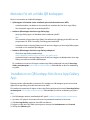 2
2
-
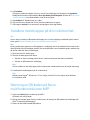 3
3
-
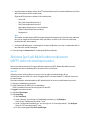 4
4
-
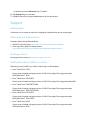 5
5
-
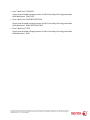 6
6
Xerox App Gallery Installationsguide
- Typ
- Installationsguide
- Denna manual är också lämplig för
Relaterade papper
-
Xerox App Gallery Installationsguide
-
Xerox App Gallery Installationsguide
-
Xerox App Gallery Installationsguide
-
Xerox App Gallery Installationsguide
-
Xerox WORKCENTRE 7220 7225 Bruksanvisning
-
Xerox WORKCENTRE 5845 5855 Bruksanvisning
-
Xerox App Gallery Användarguide
-
Xerox 5945i/5955i Bruksanvisning
-
Xerox App Gallery Administration Guide
-
Xerox WORKCENTRE 5845 5855 Bruksanvisning